Cách edit ảnh bằng Capcut chưa bao giờ dễ dàng đến thế khi bạn biết cách tận dụng tối đa những công cụ chỉnh sửa sẵn có. Trong bài viết này, Anz Tech sẽ hướng dẫn bạn từng bước để edit ảnh nhanh, dễ, không cần kỹ năng chuyên sâu!
Cách edit ảnh bằng CapCut với bộ lọc linh hoạt
Capcut không chỉ nổi bật với khả năng chỉnh video mà còn sở hữu kho bộ lọc cực kỳ chất lượng, giúp bạn biến hóa hình ảnh chỉ trong vài thao tác. Các bộ lọc này được thiết lập sẵn với thông số về màu sắc, độ sáng, độ tương phản… giúp bạn chỉnh ảnh nhanh – đẹp – đồng bộ phong cách mà không cần phải chỉnh tay từng chi tiết. Cùng Anz Tech khám phá ngay cách edit ảnh bằng Capcut từ bộ lọc có sẵn
Hướng dẫn nhanh
- Mở ứng dụng Capcut, chọn Dự án mới (New Project).
- Chọn ảnh muốn chỉnh sửa, nhấn Thêm (Add).
- Trên thanh công cụ, nhấn vào mục Bộ lọc (Filter).
- Lướt chọn bộ lọc bạn yêu thích, tùy chỉnh cường độ bằng thanh trượt.
- Nhấn dấu tích để áp dụng → Nhấn biểu tượng mũi tên để lưu ảnh về máy.
Hướng dẫn chi tiết từng bước
Bước 1: Mở ứng dụng Capcut trên điện thoại của bạn, tại giao diện chính chọn mục “Dự án mới” (New Project) để bắt đầu chỉnh sửa ảnh.

Bước 2: Chọn bức ảnh bạn muốn edit từ thư viện của mình, sau đó nhấn “Thêm” (Add) để đưa ảnh vào timeline chỉnh sửa.
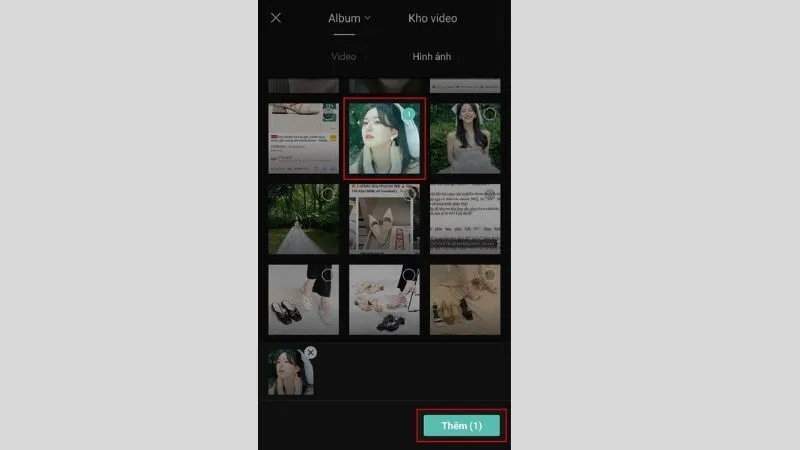
Bước 3: Khi ảnh đã được thêm vào, lướt thanh công cụ phía dưới và chọn mục “Bộ lọc” (Filter). Tại đây, Capcut cung cấp hàng chục bộ lọc theo nhiều chủ đề: Retro, Dreamy, Natural, Warm, Cool, v.v…
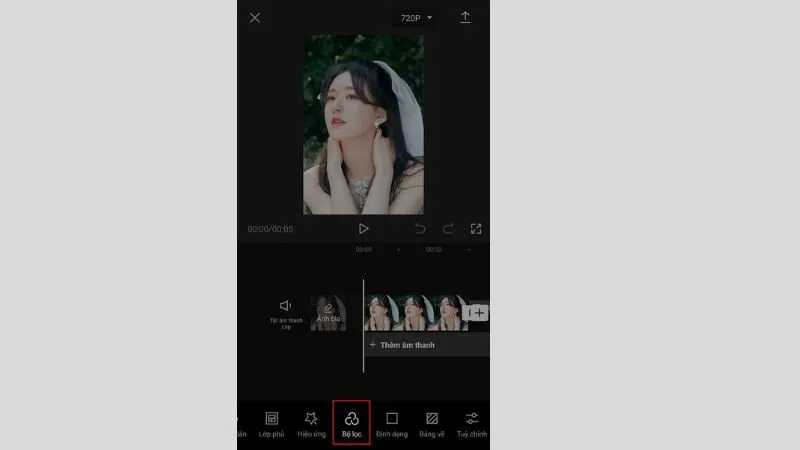
Bước 4: Chọn bộ lọc phù hợp với phong cách ảnh của bạn. Bạn có thể dùng thanh trượt để điều chỉnh cường độ của bộ lọc (từ nhẹ nhàng đến nổi bật). Khi cảm thấy ưng ý, nhấn dấu tích ✓ để áp dụng.
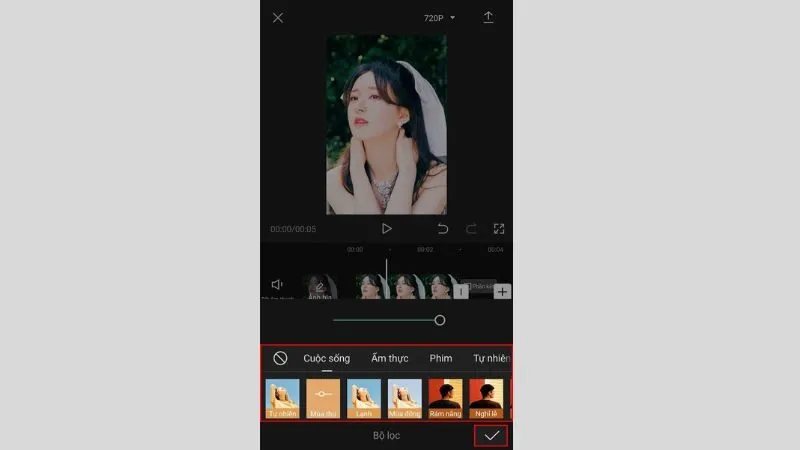
Bước 5: Sau khi hoàn tất chỉnh sửa, nhấn vào biểu tượng mũi tên ở góc trên cùng bên phải để xuất ảnh và lưu về thiết bị.
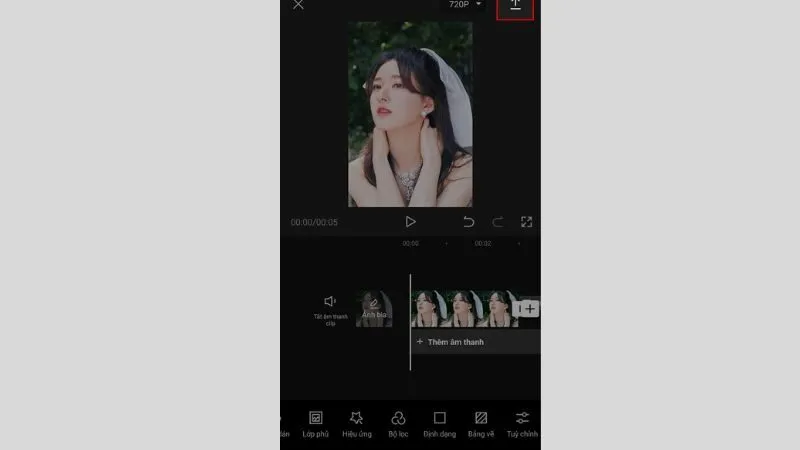
Cách edit ảnh bằng Capcut nhờ công cụ tùy chỉnh
Nếu bạn muốn kiểm soát từng chi tiết nhỏ trong ảnh, thì cách edit ảnh bằng Capcut bằng công cụ tùy chỉnh là lựa chọn không thể bỏ qua. Thay vì dùng bộ lọc có sẵn, bạn có thể trực tiếp điều chỉnh các thông số như độ sáng, tương phản, độ bão hòa… theo đúng phong cách cá nhân. Với Capcut – một công cụ đa năng được Anz Tech đề cử cho người dùng hiện đại – việc chỉnh ảnh giờ đây trở nên dễ dàng hơn bao giờ hết.
Hướng dẫn nhanh
- Mở ứng dụng Capcut, chọn Dự án mới (New Project).
- Chọn ảnh muốn chỉnh sửa, nhấn Thêm (Add).
- Tại giao diện chỉnh sửa, lướt chọn mục Tùy chỉnh (Adjust).
- Tại đây, bạn tùy ý điều chỉnh các thông số: Độ sáng – Tương phản – Độ bão hòa – Phơi sáng…
- Khi đã ưng ý, nhấn dấu tích để xác nhận → Chọn mũi tên để lưu ảnh về thiết bị.
Hướng dẫn chi tiết từng bước
Bước 1: Mở Capcut từ điện thoại, chọn mục “Dự án mới” (New Project) để bắt đầu chỉnh ảnh.
Bước 2: Chọn ảnh bạn muốn chỉnh sửa từ thư viện cá nhân, sau đó nhấn nút “Thêm” (Add) để thêm vào giao diện chỉnh sửa.
Bước 3: Trên thanh công cụ phía dưới, bạn vuốt và chọn mục “Tùy chỉnh” (Adjust) – nơi bạn có thể tự tay kiểm soát mọi thông số kỹ thuật của ảnh.
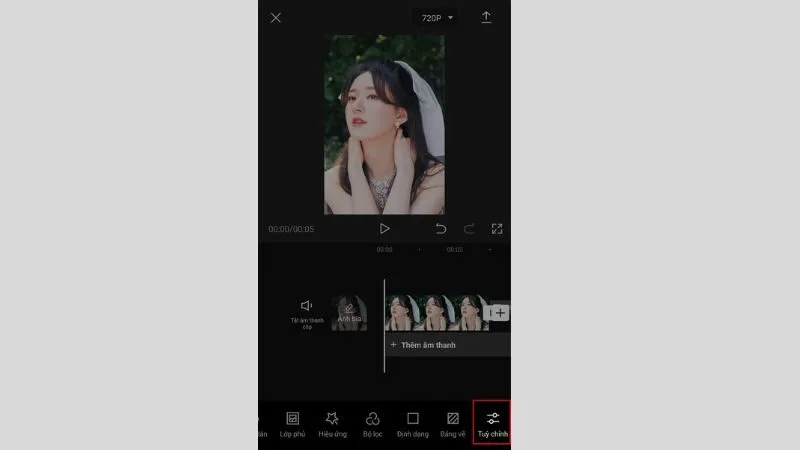
Bước 4: Tự do điều chỉnh theo ý thích
Capcut cho phép bạn tinh chỉnh các yếu tố như:
- Độ sáng (Brightness): Làm ảnh sáng hơn hoặc tối đi
- Tương phản (Contrast): Tăng độ rõ ràng giữa vùng sáng – tối
- Độ bão hòa (Saturation): Tăng hoặc giảm độ rực của màu
- Phơi sáng (Exposure): Điều chỉnh lượng ánh sáng tổng thể
Khi đã hài lòng, hãy nhấn dấu tích ✓ để áp dụng.
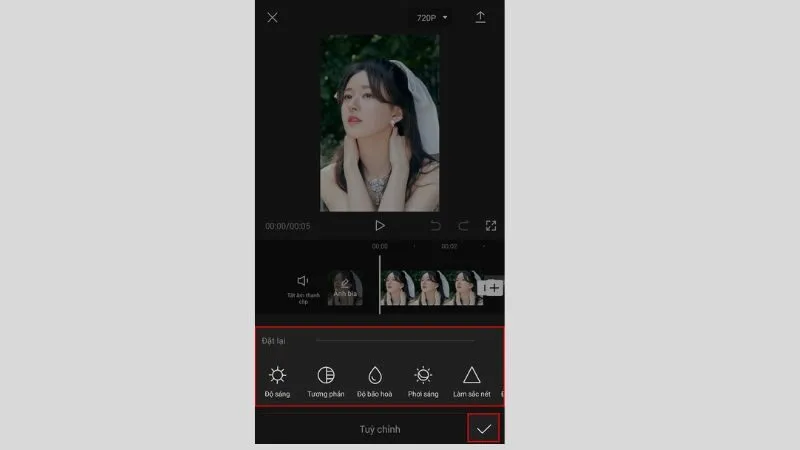
Bước 5: Cuối cùng, nhấn vào biểu tượng mũi tên ở góc phải để xuất ảnh và lưu về thiết bị. Chỉ trong vài bước, bạn đã sở hữu ngay một bức ảnh chỉnh tay đẹp – độc – chất!
Xem thêm: Cách chuyển cảnh trên capcut giúp video hút mắt hơn!
Những lưu ý giúp bạn edit ảnh bằng CapCut đẹp hơn
Để áp dụng cách edit ảnh bằng CapCut hiệu quả và tạo ra những bức ảnh lung linh, bạn đừng bỏ qua các lưu ý sau.
- Chọn ảnh gốc chất lượng cao: Ảnh đầu vào rõ nét sẽ dễ chỉnh hơn và giữ được độ sắc nét sau khi xuất.
- Không lạm dụng filter và hiệu ứng: CapCut có rất nhiều hiệu ứng đẹp, nhưng sử dụng quá nhiều sẽ làm ảnh trở nên “ảo” và thiếu tự nhiên.
- Tinh chỉnh thủ công sau khi chọn filter: Một điểm hay trong cách edit ảnh bằng CapCut là bạn có thể dễ dàng điều chỉnh độ sáng, tương phản, màu sắc để ảnh mang dấu ấn cá nhân.
- Xem lại trước khi xuất ảnh: Đừng quên xem preview trước khi lưu để đảm bảo mọi chi tiết đều hoàn hảo.
- Lưu ảnh với độ phân giải cao: Lưu ý quan trọng trong cách edit ảnh bằng CapCut là luôn chọn chế độ lưu ảnh chất lượng cao để đảm bảo ảnh đẹp khi chia sẻ lên mạng xã hội.
Hiểu đúng cách edit ảnh bằng CapCut, bạn sẽ tự tin tạo ra những bức ảnh bắt trend, đẹp mắt và đầy cá tính. Muốn học thêm nhiều mẹo hay khác? Theo dõi Anz Tech ngay để không bỏ lỡ các bí kíp sáng tạo giúp bạn “lên hình” chất hơn mỗi ngày!

